虽说现在很多时候我们看剧或者看电影都通过线上流媒体服务,不过在有些时候我们依旧希望可以在本地来播放视频,以往我们在 Windows 上都是通过类似 PotPlayer 这样的全能视频播放器来播放,但想要达到类似影院的效果则需要很多的设置步骤,既不直观也不够方便,有没有更为简单直观的本地视频播放器可以让播放的视频达到类似影院的效果呢?
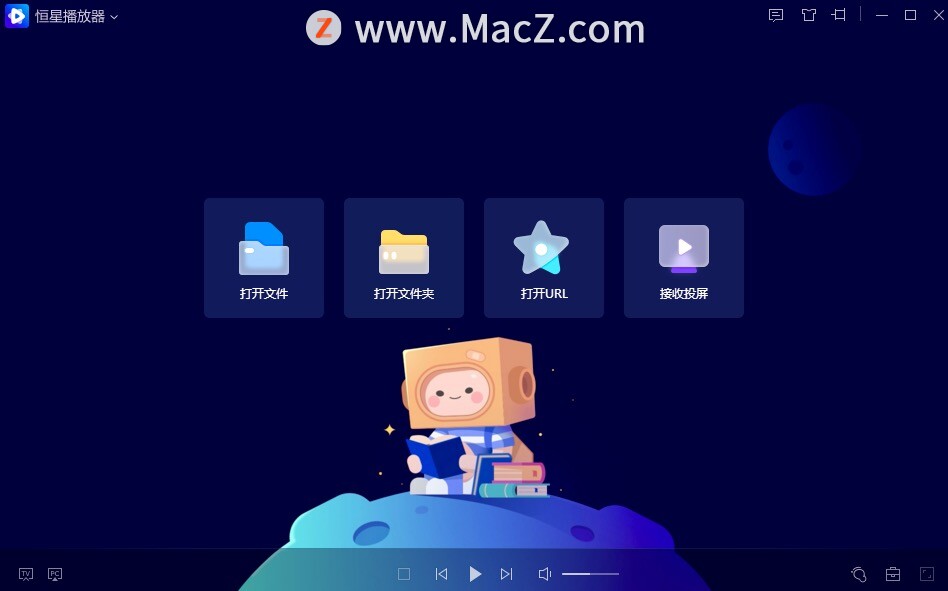
国产的「恒星播放器」就是这样一款设置「傻瓜」、操作简单的本地视频播放器,相比那些需要通过复杂设置才能实现的视频画质优化操作,在恒星播放器上只需要一键就可以立即开启。
比如说在播放一些有着大量动态画面的视频时,往往在观看时会有一种莫名的「卡顿」感,其实这是当前视频画面帧数不够造成的,「恒星播放器」则可以对当前画面开启「自动插帧」,并且可以在当前画面中看到前后的对比效果,而开启之后你可以明显看出在动作场景下画面变得更加自然平顺。
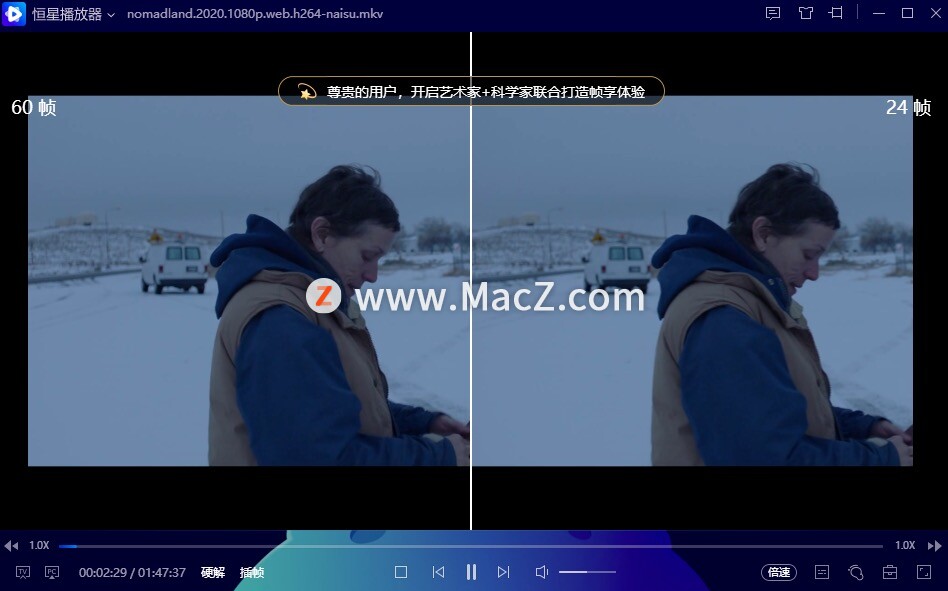
现在随着 HDR 内容的普及,越来越多的硬件开始支持这个新的标准,对应的则是 HDR 内容的如何正确的解码播放,以往在其他播放器软件中都需要经过一系列的复杂设置操作,而在恒星播放器中这样的设置可以说是半自动化的——如果你的视频是 H265 编码的,那么在使用恒星播放器的时候会自动立即开启 HDR 效果,开启之后明显会发现画面饱和度更高,色彩也更为浓郁一些。
对于并非是 HDR 的普通视频,通过恒星播放器进行播放也能让画面看上去「有质感」,比如在播放过程中你还可以为画面选择不同的色彩滤镜,让画面看上去更有「年代感」或者影院效果。
当然如果对画质还有更高的要求也可以手动对渲染进行手动的调整,比如在「设置 - 渲染」可以对算法进行调整,当然画质越高对显卡的要求也越高一些。
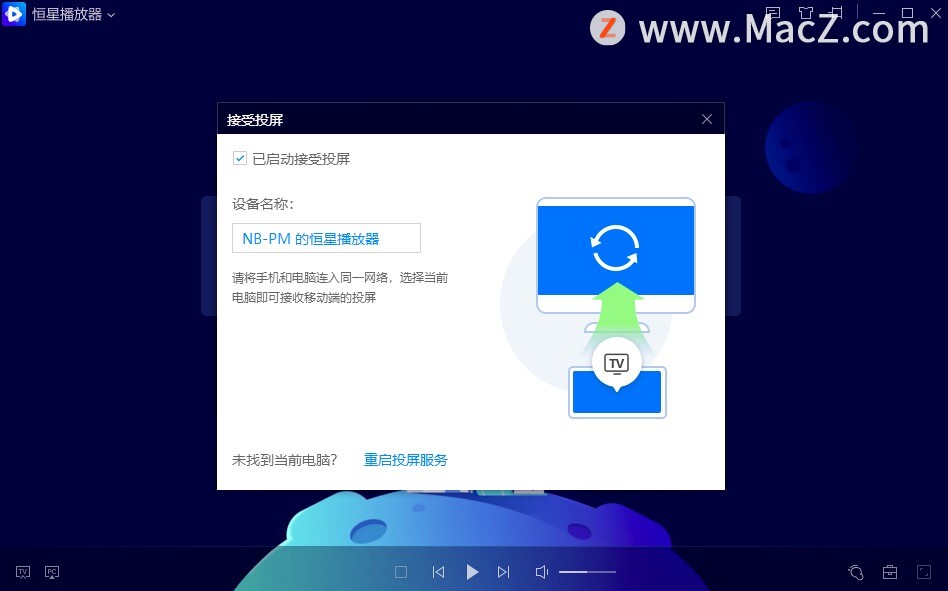
除了这些针对画质的优化之外,恒星播放器还加入了对一些很便捷的实用功能,比如支持识别蓝光镜像,并且支持投屏到电视或者将手机播放内容投屏到当前电脑中,如果你依旧习惯于在电脑上使用视频播放器来看电影或者剧集,那么你可以试试针对画质设置极其简单的「恒星播放器」。
以上就是小编今天为大家分享的内容,希望对您有所帮助,想了解更多关于Mac相关知识,请关注macz.com吧!

